Windows 10 Redstone 2 versioonis ja uuemates versioonides saate Cortana otsingu tekstikasti ülaosas liigutada, muuta tekstikasti äärise värvi ja paksust. Samuti saate mõne registri muudatusega tekstikasti lähedale lisada otsinguglüüfi ja saatmisnupu.
- Liigutage Cortana otsingukast üles
- Lisage otsinguglüüf ja esitamisnupp otsingukasti lähedal
- Otsingukasti äärise värv ja laius
- Eemaldage vaiketekst „Küsi midagi”.
- Kuva Cortana ujuva aknana
Liigutage Cortana otsingukast üles
Käivitage Regedit.exe ja minge aadressile:
HKEY_CURRENT_USER\Software\Microsoft\Windows\CurrentVersion\Search\Flighting\0\SearchBoxOnTop. HKEY_CURRENT_USER\Software\Microsoft\Windows\CurrentVersion\Search\Flighting\1\SearchBoxOnTop
Topeltklõpsake ülaltoodud registriharudes DWORD-i väärtust nimega "Väärtus" ja määrake selle andmeteks 1
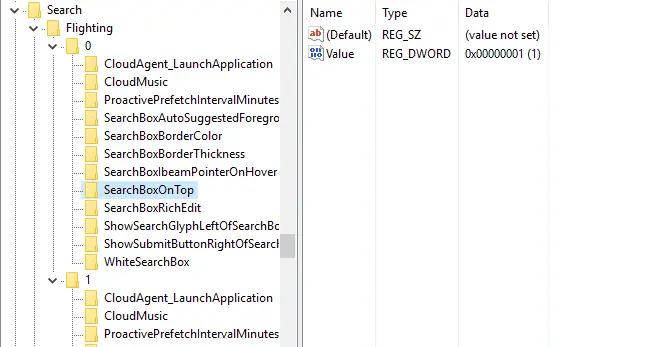
Lisage otsinguglüüf ja esitamisnupp otsingukasti lähedal
Otsingu lisamiseks ja glüüfiikoonide esitamiseks vastavalt tekstiväljale ja pärast seda kasutage neid registrimuudatusi.
HKEY_CURRENT_USER\Software\Microsoft\Windows\CurrentVersion\Search\Flighting\0\ShowSearchGlyphLeftOfSearchBox. HKEY_CURRENT_USER\Software\Microsoft\Windows\CurrentVersion\Search\Flighting\1\ShowSearchGlyphLeftOfSearchBox. HKEY_CURRENT_USER\Software\Microsoft\Windows\CurrentVersion\Search\Flighting\0\ShowSubmitButtonRightOfSearchBox. HKEY_CURRENT_USER\Software\Microsoft\Windows\CurrentVersion\Search\Flighting\1\ShowSubmitButtonRightOfSearchBox
Ülaltoodud registri asukohtades topeltklõpsake DWORD-i väärtust nimega "Väärtus" ja määrake andmeteks 1 ning väljuge registriredaktorist.
Glüüfiikoonide näpunäide tutvustati esmakordselt Windows 10 aastapäeva värskenduses (v1607).
Ekraanipildid
Cortana kast enne muudatuste lubamist kuvatakse järgmiselt.
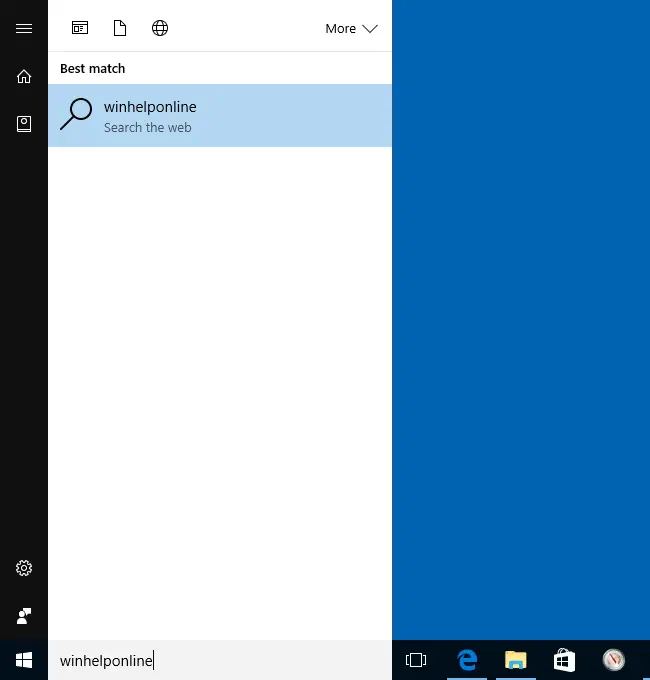
Pärast ülaltoodud registrisätete rakendamist kuvatakse ülaosas tekstikast koos otsingu ja glüüfi saatmise ikoonidega.
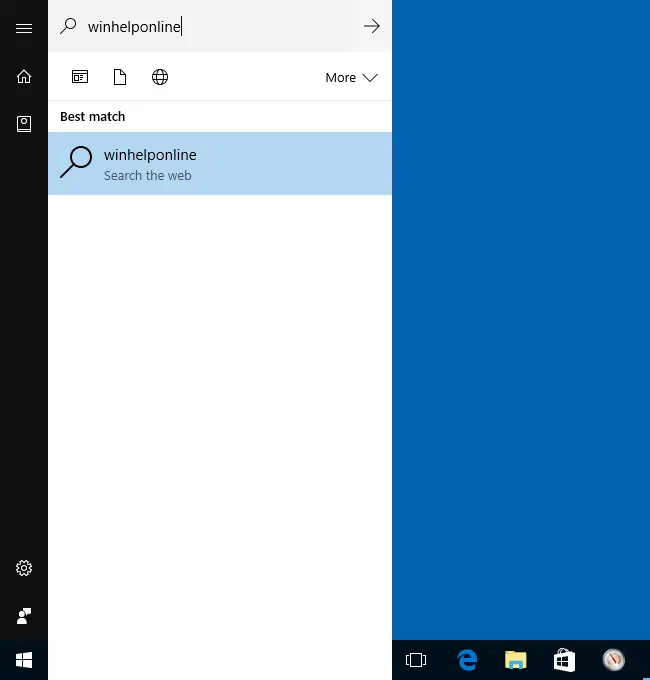
Otsingukasti äärise värv ja laius
Saate muuta nende klahvide otsingukasti värvi (ARGB kuueteistkümnendväärtuses) ja äärise laiust, määrates väärtuseks „Väärtus” 1:
HKEY_CURRENT_USER\Software\Microsoft\Windows\CurrentVersion\Search\Flighting\0\SearchBoxBorderColor. HKEY_CURRENT_USER\Software\Microsoft\Windows\CurrentVersion\Search\Flighting\0\SearchBoxBorderThickness. HKEY_CURRENT_USER\Software\Microsoft\Windows\CurrentVersion\Search\Flighting\1\SearchBoxBorderColor. HKEY_CURRENT_USER\Software\Microsoft\Windows\CurrentVersion\Search\Flighting\1\SearchBoxBorderThickness
Eemaldage vaiketekst „Küsi midagi”.
Leidsin teise registrisäte, mis eemaldab vaiketeksti ("Küsi minult midagi"). Looge registriredaktoris registrivõtmete „Flighting\0” ja „Flighting\1” all alamvõti nimega SearchBoxText. Järgmised võtmed on nüüd loodud.
HKEY_CURRENT_USER\Software\Microsoft\Windows\CurrentVersion\Search\Flighting\0\SearchBoxText. HKEY_CURRENT_USER\Software\Microsoft\Windows\CurrentVersion\Search\Flighting\1\SearchBoxText
Looge iga võtme all stringiväärtus (REG_SZ) nimega "Väärtus".
Topeltklõpsake "Väärtus" ja vajutage tühikuklahvi ja vajutage sisestusklahvi. Või võite sisestada oma sõna või fraasi, mis oleks teie vaiketekst.
Väljuge ja logige tagasi. Cortana tekstikastil ei ole vaiketeksti.



Kuva Cortana ujuva aknana
Cortana kuvamiseks ujuva aknana looge järgmine registriväärtus (DWORD 32-bitine) ja määrake andmeteks 1.
HKEY_CURRENT_USER\Software\Microsoft\Windows\CurrentVersion\Search
Väärtus: Kaasahaarav otsing
Andmed: 1

Et alati näidata täis Cortana aknas (mitte ainult otsinguriba) looge lisaks järgmine (DWORD 32-bitine) väärtus:
HKEY_CURRENT_USER\Software\Microsoft\Windows\CurrentVersion\Search\Flighting\Override
Väärtus: ImmersiveSearchFull
Andmed: 1
Pärast registri redigeerimise rakendamist klõpsake nuppu Start ja tippige otsingufraas/täht. See avab Cortana ekraani keskel ujuva aknana. Teise võimalusena võite vajutada Võida + C ujuva Cortana akna avamiseks otse ilma Start-menüüd avamata.
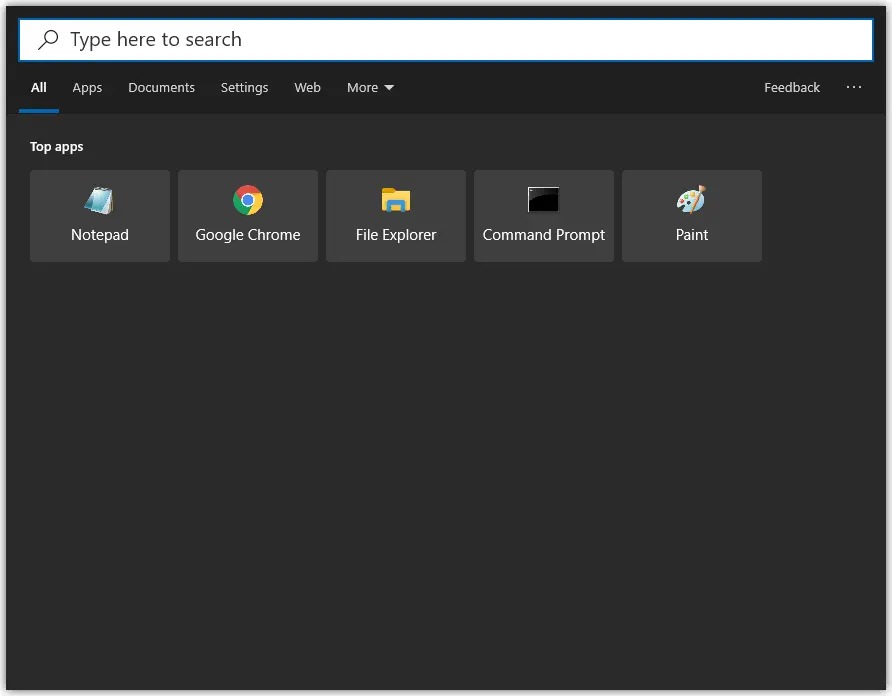
Üks väike palve: kui teile see postitus meeldis, siis palun jagage seda?
Üks "pisike" jagamine sinult aitaks tõsiselt kaasa selle blogi kasvule. Mõned suurepärased soovitused:- Kinnitage see!
- Jagage seda oma lemmikblogis + Facebookis, Redditis
- Tweet seda!